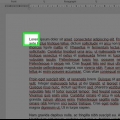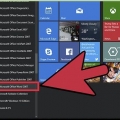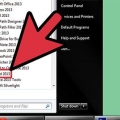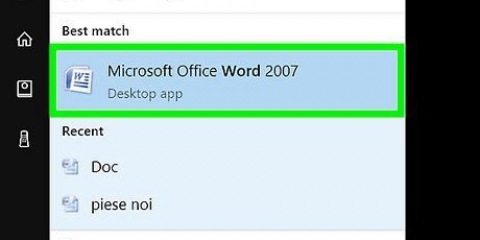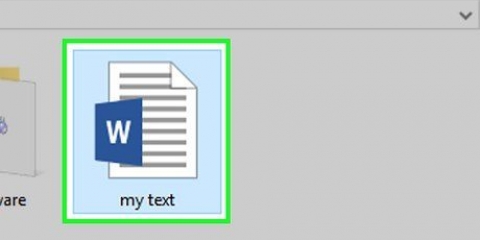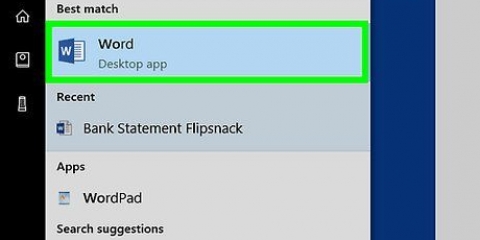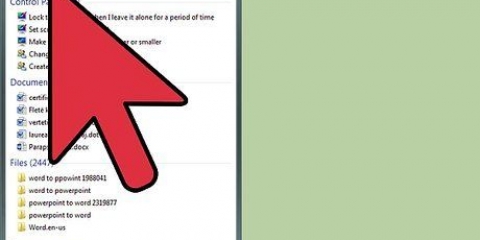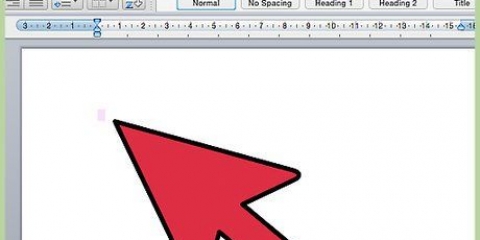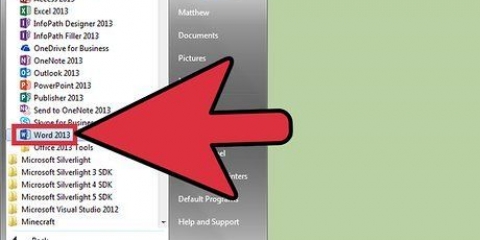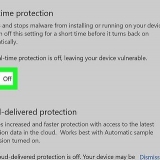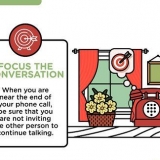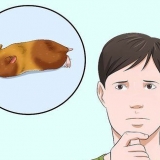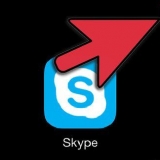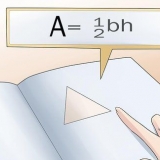Word 2013 visar rekommenderade mallar som standard. Du kan klicka på Personligt för att se mallar som du har skapat själv (se del 3). Du kan också använda sökrutan för att söka efter specifika mallar eller kategorier. I Word 2010 visas standardmallarna överst och en lista över mallkategorier nedan. Dessa kategorier finns på Microsofts webbplats. Du kan också använda sökfältet för att söka efter specifika mallar. Anpassade mallar finns i Mina mallar, högst upp i fönstret. Du kan förhandsgranska varje mall genom att klicka på den. Word 2013 öppnar ett nytt fönster med en förhandsgranskning av mallen, och Word 2010 visar en förhandsvisning till höger om mallfönstret.

Du kan redigera mallen som du vill, inklusive att ändra bilder, färger, typsnitt, stilar, etc. Se till att ta bort all text från platshållaren innan du skickar dokumentet. Ändringar du gör kommer inte att påverka den ursprungliga mallen. Du skapar din egen fil när mallen är laddad. Se bara till att spara ditt eget arbete, precis som ett vanligt dokument! 






Använda mallar i word
Mallar är en samling stilar och formateringsinställningar, och de kan spara massor av tid när du skapar ett nytt dokument. Du kan hitta mallar för nästan alla typer av dokument, från flygblad till CV och födelsedagskort till banners. Du kan också skapa dina egna mallar för att spara tid på att återskapa dokument från grunden.
Steg
Del 1 av 3: Skapa ett dokument från en mall

1. Klicka på Arkiv-knappen. Välj Ny från filmenyn. Detta öppnar en meny för att välja mallar. En mall är en samling stilar och formateringsinställningar. Varje dokument i Word är baserat på en mall. Om du skapar ett nytt tomt dokument kommer mallen för tomt dokument att användas.

2. Bläddra bland mallarna. Beroende på din version av Word kommer layouten på den här menyn att vara annorlunda.

3. Öppna mallen. När du har hittat mallen du letade efter klickar du på knappen Skapa/Ladda ner. Mallen kommer att laddas ner till din PC, förutsatt att du har en aktiv internetanslutning. När mallen har laddats ner öppnas ditt nya dokument med den mall du valt.

4. Ersätt malldata med ditt innehåll. När mallen har laddats kan du redigera den. Mallar kommer ofta med text i textrutor och instruktioner om hur man använder dem.
Del 2 av 3: Tillämpa en mall på ett befintligt dokument

1. Klicka på Arkiv och välj Alternativ. Om du använder en mall på ett befintligt dokument kommer mallens stilar att tillämpas på ditt dokument, men kommer inte att infoga någon av mallens text eller bilder.

2. Välj Tillägg från menyn Alternativ. Du hittar detta längst ner i listan över kategorier.

3. Klicka på menyn Hantera. Du hittar den här menyn längst ner i fönstret. Som standard står det "COM-tillägg". Välj Mallar och klicka på Start-knappen. Detta öppnar fönstret Mallar och tillägg.

4. Klicka på Bifoga. Detta öppnar en filutforskare för att söka efter mallen du vill använda. Du kan bara välja bland mallar som du har lagrat på din dator eller nätverk, till exempel mallar som laddats ner från Microsoft eller skapats av dig själv.

5. Markera rutan bredvid "Uppdatera dokumentformat automatiskt". Detta säkerställer att mallens stil automatiskt tillämpas på innehållet i dokumentet. Klicka på OK-knappen.

6. Visa dina ändringar. När du har klickat på OK kommer ditt dokument att ärva stilen från mallen. Om du inte är nöjd med det, tryck på Ctrl+Z för att ångra, eller följ stegen ovan för att tillämpa mallen "Normal".
Del 3 av 3: Gör din egen mall

1. Skapa ditt eget dokument. Att skapa din egen mall kan vara mycket användbart om du ofta skapar samma typ av dokument. En anpassad mall, dedikerad till en specifik uppgift, kan spara enormt mycket tid.
När du skapar din mall, formatera originaldokumentet på ett sådant sätt att du enkelt kan identifiera vilka avsnitt som behöver uppdateras för nästa dokument. Till exempel, på ett formulär sätter du ett `
Word-mall – Skapa en mall som är kompatibel med Word 2007, 2010 och 2013. Word 97-2003 Mall – Skapa en mall som är kompatibel med äldre versioner av Word. Du kan förlora några av de tillämpade stilarna och formateringen på grund av inkompatibilitet.

Om det är första gången du använder mallar i Word måste du installera dem först. Du gör detta genom att välja en mall och klicka på Ok för att installera och öppna den. Om du behöver installera mallar, se till att du vet var din installationsskiva för Microsoft Office är, eftersom du kan bli tillfrågad om det (detta är sällsynt).

2. Klicka på Arkiv och välj Spara som. Klicka på rullgardinsmenyn "Spara som" under filnamnet. Välj en av mallstorlekarna som passar det du letar efter:

3. Spara din mall. Ge den ett passande namn så att du vet vad den är till för. Detta är särskilt viktigt om du gör många mallar.

4. Skapa ett nytt dokument med din mall. När din mall har skapats kan du börja använda den för att skapa nya dokument. Klicka på Arkiv och sedan på Ny. Dina mallar kommer att visas på fliken "Personligt" (Word 2013) eller i "Mina mallar" (Word 2007 och 2010).
Tips
"Använda mallar i word"
Оцените, пожалуйста статью